Как подключить роутер tp link к adsl модему
Время от времени некоторые пользователи задают вопросы по поводу подключения Wi-Fi роутера к модему ADSL. Частенько некоторые сталкиваются с трудностями, при попытке соединить эти два устройства. Но на самом деле тут ничего трудного нет. В сегодняшней статье мы как раз рассмотрим этот вопрос и увидим основные моменты, которым следует уделить немного внимания.
Само соединение происходит при помощи специального кабеля. В принципе, его даже самому можно сделать. А если не уверены в своих силах, то проще купить. Также очень часто такие кабели могут быть в комплекте с нашими устройствами.
Некоторые могут спросить: «А почему мы вообще должны соединять два этих устройства?». Для тех, кто пользуется ADSL интернетом, ответ на этот вопрос может показаться очевидным — далеко не все модемы оснащены функцией раздавать Wi-Fi, но при этом есть острая потребность в беспроводной сети. Поэтому, в таких случаях, можно прибегнуть к одному из двух вариантов:
- Покупаем другой модем, у которого будет функция раздачи интернета через Wi-Fi. Его будет не сложно найти, ведь сейчас есть достаточно широкий выбор на рынке. Если испытываете затруднения с выбором, то просто идете к своему провайдеру и он советует самый оптимальный вариант для данной сети. Некоторые провайдеры даже продают подобное оборудование.
- Ну а другой вариант предусматривает действия, описанные в этой статье. Берем (покупаем, находим) Wi-Fi роутер, практически любой модели, соединяем его с ADSL модемом. Соединение происходит через сетевой кабель. Роутер принимает интернет от Вашего модема и передает его уже по беспроводной сети к нужному устройству. Все просто.
И так, нам нужен работоспособный модем (уже настроенный и проверенный в работе), сетевой кабель и конечно же роутер Wi-Fi. Если все это есть, можем приступать к подключению и настройке.
Соединяем ADSL модем и Wi-Fi роутер
В первую очередь заходим в настройки самого роутера и сбрасываем их. Пускай даже Вы его только из магазина принесли — все равно сбросьте. Как это сделать уже не раз описывалось в предыдущих статьях на этом сайте.
После этого возьмите сетевой кабель. Одним концом воткните его в сетевой разъем (LAN) на модеме. Обычно эти разъемы подписываются и выделяются. Если их несколько, то можете выполнять подключение к любому.

Второй конец кабеля необходимо подключить к разъему WAN. Чаще всего его выделяют синим цветом.

Как видите ничего сложного тут нет, главное подключить в нужный разъем.
Часто бывает, что модемы самостоятельно определяют IP для подключенных устройств и после подключения роутера, со сброшенными настройками, сразу же и начинается раздача Wi-Fi. Если интернет по-прежнему не раздается, то значит необходимо выполнить настройки вручную.
Настраиваем Wi-Fi роутер
К счастью, в этом случае модем не нужно трогать (если он изначально нормально настроен). Нам нужно только выполнить некоторые корректировки в параметрах маршрутизатора. Проверяем настройки автоматического определения адреса IP. Поэтому заходим в настройки. Как это сделать, читайте инструкцию в этой статье.
Разворачиваем раздел Network и выбираем пункт WAN. В некоторых моделях роутеров, от других производителей, названия пунктов могут немного отличаться. Обычно их названия «интернет», «сеть» и тому подобное.
Теперь смотрим тип соединения (Connection Type) для WAN. Нам нужно, что бы был выбран пункт Dynamic IP. Установите данное значение и сохраните выполненные изменения. Например, у маршрутизатора TP-LINK это выглядит так.
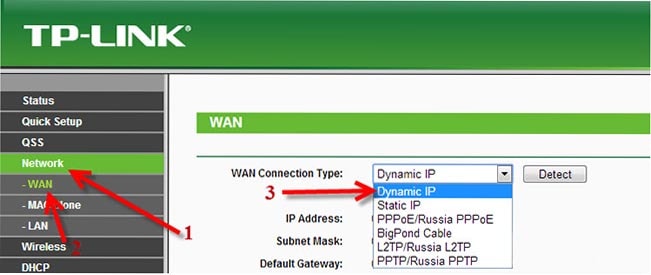
Затем выполните перезагрузку роутера. После этих действий все заработает. А если не помогло и все равно не появился интернет, то опишите проблему в комментариях к этой статье, мы вместе постараемся решить ее. Удачи!
Прежде чем приступить к настройке непосредственно роутера, нам нужно:
- Убедиться что модем входит в список совместимости роутера (пример, для модели 842N версии 5). Как узнать модель модема – обычно модель указывается на наклейке на самом модеме или же на наклейке под крышкой модема

В случае с модемами YOTA, модель можно определить по серийному номеру:
- Yota Модем (WLTUBA-107) LTE Cat.3 — SN начинается с цифр до 1434 (например, 1420. )
- Yota Модем (WLTUBQ-108) LTE Cat.4 — SN начинается с 1434
- Yota Модем (WLTUBA-115) LTE Cat.4 — SN начинается с 1645
- Yota Модем (S15) LTE Cat.4 — SN содержит 11 символов, а в других модемах 12 символов. Например: s/n 12345678901
- Yota Wi-Fi Модем LTE Cat.3 — SN начинается с цифр до 1443 (например, 1415. )
- Yota Wi-Fi Модем LTE Cat.4 — SN начинается с 1443
- Yota Many Cat.3 (белый корпус) — SN начинается с цифр до 1545 (например, 1530. )
- Yota Many Cat.4 (белый корпус) — SN начинается с 1545 до 3251
- Yota Many Cat.4 (черный корпус) — SN начинается с 3251 до 3267
- Проверить работу модема напрямую в компьютере или ноутбуке. Для этого вставляем модем в компьютер и проверяем работу интернета. Помимо просто работы интернета необходимо проверить уровень сигнала ( при плохом уровне сигнала модем может работать в компьютере, но может не заработать в роутере! ). Чтобы проверить уровень сигнала посмотрите инструкцию от модема (обычно уровень сигнала можно посмотреть или через утилиту провайдера в модеме или на странице веб-интерфейса модема.
Сигнал может отображаться как в RSSI, так и в RSRP, будьте внимательны при определении.
Если Ваш модем отображает сигнал RSSI:
![]()
RSSI (Received Signal Strength Indicator) - индикатор силы принимаемого сигнала.
CINR (Carrier to Interference + Noise Ratio) также называемый SINR (Signal to Interference + Noise Ratio) – отношение полезного сигнала к шуму.
Диапазон изменения этих параметров
Качество сигнала:
RSSI (дБм)
SINR/CINR (дБ)
Очень плохое
Значение мощности сигнала показывает уровень принимаемого сигнала LTE. Эти значения соответствуют показаниям RSSI (Received Signal Strength Indication) LTE-подключения. Значение измеряется в дБм (dBm).
Если Ваш модем отображает сигнал RSRP:
![]()
RSRP (Reference Signal Received Power) – средняя величина мощности принятых пилотных сигналов (Reference Signal) или уровень сигнала, принимаемого с Базовой Станции. RSRP измеряется в дБм (dBm).
Для понимания качества Вашего сигнала воспользуйтесь таблицей ниже:
Качество сигнала:
SINR/CINR (дБ)
Очень хорошее
Удовлетворительное
Очень плохое
При плохом уровне сигнала возможны разрывы или модем вовсе не заработает через роутер. Если у Вас такой сигнал, попробуйте перенести модем в другое место, например к окну.
Шаг 2. Подключение модема к роутеру
После того как мы убедились в качестве сигнала и в том, что модем входит в список совместимости, можно подключать модем к роутеру. При подключении не рекомендуется использовать удлинители USB, так как они могут приводить к разрывам подключения или к проблемам в работе модема, например при использовании удлинителя модем вовсе может не определиться роутером.
Подключаем модем к роутеру, и соединяем компьютер с помощью кабеля LAN с роутером
![]()
Шаг 3. Настройка роутера
![]()
В появившемся окне ввода логина и пароля вводим
- Логин – admin
- Пароль – admin
![]()
Переходим во вкладку Дополнительные настройки – Сеть - Рабочий режим и выбираем режим 3G/4G роутера. Потребуется перезагрузка устройства.
![]()
Для детальной настройки соединения 3G/4G Вы можете перейти во вкладку Сеть – Настройка 3G/4G и по необходимости настроить нужные APN (профиль). В большинстве случаев модем автоматически сообщает роутеру страну и оператора, поэтому роутер для всех популярных операторов России сам поставит нужный профиль самостоятельно.
Но если Вы являетесь владельцем какой-то необычной сим-карты или вы юр. лицо, необходимо будет настроить профиль (номер набора, имя точки доступа и т.д.) вручную.
![]()
Проверяем корректность подключенного модема. Для этого смотрим на пункт 3G/4G USB модем (изображение выше) и проверяем статус подключения:
- Не подключен - роутер не видит модем. Проверьте подключение модема к роутеру и убедитесь, что он подключен напрямую без каких-либо переходников. Попробуйте переподключить модем.
- Не определен - роутер видит модем, но не может его определить. Проверьте что модем подключен напрямую без переходников, а также проверьте список совместимости роутера. Возможно, модем несовместим с данной моделью роутера.
- Определен успешно - роутер видит модем и определил его. Все в порядке, модем успешно подключен к роутеру.
После переходим в Дополнительные настройки – Беспроводной режим – Настройка беспроводного режима. Вводим:
![]()
Сохраняем и перезагружаем роутер.
Роутеру необходимо до 10 минут на подключение. После можно проверить интернет.
Заметил, что в комментариях к разным статьям на сайте, задают вопросы по подключению Wi-Fi роутеров к обычным ADSL модемам. У многих возникают проблемы при настройке такого подключения. Но, там нет ничего сложно. В этой статье мы рассмотрим схему подключения и настройку связки ADSL модем + маршрутизатор. Соединять будем обычным сетевым кабелем. Который можно сделать самому, купить, или взять тот, что идет в комплекте с роутером/модемом.
Зачем вообще соединять два похожих устройства? Если у вас ADSL интернет, то понятное дело, что стоит модем. Много модемов, не имеют возможности раздавать Wi-Fi, а Wi-Fi нам нужен, без него сейчас сложно 🙂
Так вот, есть два варианта:
- Купить новый ADSL модем, который имеет возможность раздачи интернета по беспроводной технологии. Таких устройств сейчас на рынке полно. Если не хотите заворачиваться с выбором, то позвоните (или сходите) к своему интернет-провайдеру, и он вам посоветует определенную модель и производителя. Или предложит свое устройство. У многих провайдеров есть сетевое оборудование, которое они как бы рекомендуют использовать.
- И второй вариант (о котором и будет эта статья) . Можно купить обычный Wi-Fi роутер, любой, и подключить его по сетевому кабелю к модему. Модем точно имеет сетевые выходы (LAN) . Роутер будет просто брать интернет от модема и раздавать его по воздуху.
Как видите, все очень просто. Нам понадобится сам модем (который уже должен быть настроен и раздавать интернет) , сетевой кабель (который есть в комплекте с роутером) , и сам Wi-Fi роутер. Сейчас мы все это будем соединять и настраивать.
Кстати, у нас уже есть похожая статья по соединению двух маршрутизаторов. Можете посмотреть.
Это интересно: Как бесплатно создать слайдшоу с музыкой онлайн: 4 лучших веб-сервисаПодключаем маршрутизатор к ADSL модему
Перед соединением, обязательно сделайте сброс настроек на Wi-Fi роутере. Даже, если он новый, с магазина.
Дальше, берем сетевой кабель. Один конец подключаем на модеме в LAN разъем (он как правило подписан, и выделен желтым цветом) . На вашем модеме может быть несколько LAN разъемов. Можете подключать в любой.
Второй конец подключаем на роутере в синий WAN разъем. Смотрите внимательно.
Настройкам маршрутизатора
Если автоматически не заработало, то давайте проверим настройки. Настраивать будем только роутер, модем не трогаем. Но, модем у вас должен быть настроен, и через него интернет должен работать.
Нужно проверить, установлено ли в настройках маршрутизатора автоматическое получение IP адреса. При условии, что модем раздает IP автоматически.
Зайдите в настройки роутера. Если не знаете как, то смотрите инструкцию.
Перейдите на вкладку WAN. В зависимости от фирмы и модели, эта вкладка может называться по-разному. Интернет, сеть и т. д.
И посмотрите, что бы в поле WAN Connection Type (Тип WAN соединения) было установлено Dynamic IP (Динамический IP-адрес) . Установите и сохраните настройки. Это на примере TP-Link.
Перезагрузите модем и маршрутизатор.
Все должно работать. Если не работает, то описывайте проблему в комментариях к этой статье, будем разбираться вместе.
Как подключить ADSL модем к wifi роутеру?
Рассмотрим две возможные схемы настройки ADSL модема и роутера с использованием интернета, поступающего по технологии ADSL. Когда от вас ушел работник провайдера, подключивший интернет, схема выглядит так:
- Телефонный кабель подключен к сплиттеру (тройник, раздваивающий вилку для телефонного кабеля).
- От него один телефонный провод идет на сам городской телефон, а другой к ADSL модему.
- А от модема уже сетевой кабель подключается к разъему в компьютере.
![Как настроить adls wifi]()
![ADSL модем и wifi роутер]()
Для создания данной структуры мы можем использовать два способа:
Настройка ADSL модема
Второй вариант совсем простой. Вы ничего не трогаете в настройках, которые уже сделал сотрудник вашего провайдера при подключении, а просто настраиваете роутер на получение динамического IP адреса и активируете функцию динамической раздачи адресов по сети DHCP.
Первый немного сложнее, поэтому давайте разберемся, как его осуществить на примере самой распространенной бюджетной модели ADSL модема D-Link. Прежде всего вставьте телефонный кабель (с маленьким коннектором RJ-11) в соответствующий ADSL разъем модема
![adsl модем]()
![модель adsl с wifi]()
![adsl модем в режим моста]()
![Подключение adsl wifi]()
Подключение wifi роутера
![Настройка роутера adsl wifi]()
Все, после этого ваш роутер через посредничество ADSL модема должен начать трансляцию интернета.
Настройка ADSL роутера Asus
![wifi роутер с adsl]()
![Роутер с ADSL Asus DSL-N55U]()
![Интернет adsl через wifi]()
а также на следующем шаге свой логин и пароль для доступа. Все это узнается у провайдера или из договора.
![логин и пароль для настройки adsl]()
Это были настройки модемной части. А теперь идем в роутерную, задаем идентификатор сети и ключи шифрования.
![Настройка adsl роутинга]()
Как настроить ADSL модем TP-Link?
Теперь разбираемся с более навороченный ADSL модемом-роутером TP-Link Archer VR400 c USB входом, к которому вы сможете в последующем подключить принтер или 3G модем.
Видео инструкции
TP-Link W8151N
D-Link
Цены в интернете
Выпускник образовательного центра при МГТУ им. Баумана по специальностям "Сетевые операционные системы Wi-Fi", "Техническое обслуживание компьютеров", "IP-видеонаблюдение". Автор видеокурса "Все секреты Wi-Fi" ( 1 оценка, среднее 5 из 5 )![скорость интернета по кабелю]()
Читая технические характеристики при >>выборе нового роутера для дома с поддержкой WiFi 6, мы![bss color на роутере wifi 6]()
![top роутеров]()
Принято считать, что чем новее стандарт WiFi используется в роутере, тем выше скорость сети,![tenda ac23]()
![:)]()
У меня первый вариант подключения.
Прием отличный и скорость доступа.
Сначала хотел приобрести модем и роутер в одном, но куда девать сам модем.Решил оставить.
WiFi классная штука.
Может доживем до тех дней ,когда и электричество так будет передаватьсяСпасибо за подробное описание!Все доступно и понятно!
Электричество не знаю, а вот интернет через электросеть уже можно передавать )
Не подскажите почему планшет не видит точку wi-fi доступа, которую я создают на своем ноутбуке? Нетбук спокойно себе может работать через эту точку доступа, а вот планшет ну вообще никак. Он ее даже не видит. Не подскажите в чем может быть дело?
При помощи средств Windows компьютер-компьютер. А надо каким-то другим методом?
У меня Интернет через телефон и для меня статья кстати.
Добрый вечер! Имеется роутер ASUS DSL-N55U, который принимает инет от провайдера. К нему по WIFI надо подключить еще один роутер чтобы расширить зону охвата. Есть ASUS RT-N66U и ZyXEL Keenetic Lite. ZyXEL подключается нормально, а вот ASUS ни в какую. Режим работы у него либо Беспроводной роутер либо Точка доступа, а они требуют подключения по проводу. Мост тоже не получается настроить. Я так понимаю должен быть еще режим Клиент, чтобы подключить его по WIFI, но его нет. Что делать, подскажите, может прошивку какую специальную поставить или еще что?
В Вашем случае нужно, чтобы роутер работал в режиме повторителя (репитера), но в данной модели асуса данной функции нет, поэтому ничего не получается. Так что используйте Zyxel Keenetic. Режим клиент подразумевает прием сигнала по wifi и раздачу по кабелю.
Я писал о своей проблеме,но не вижу её в комментариях.Вы мне тогда ответили,что роутер Asus бракованный,вай фай не работал в соседнюю комнату.Мне удалось это доказать продавцу,я всё таки бывший инженер-электронщик.Мастер привёз TL-WR340G и подключил через старый(отработавший надёжно) TP-LINK (TD-8810).Но вай фай опять не работал,пришлось подключать через провод.Мастер сказал,что что-то глушит радио сигнал.У соседа в 50 метрах(окраина города-частный сектор)работает свой вай фай,может он мешает?
У меня и у соседа подключение от Укртелекома по телефонной линии.Кто должен разобраться,кто глушит сигнал?здравствуйте александр подскажите пожалуйста что делать в моем случае у меня имееться проводной интернет билайн (кабелем в квартиру) и имееться wi-fi модем starnet ar 800 (остался от disly) делая по вашим урокам у меня получилось подключить комп к интернету в этом плане все гуд но т.к. он wi-fiный мне захотелось настроить беспроводную сеть появляеться такая ошибка точка вай-фая есть а интернета нет как быть заранее спасибо
Если у вас интернет через кабель, Вам нужен не модем, а роутер.
А в настройках асуса для подключения к нему по wifi вы задали логин и пароль для сети те же самые, как и на Тренднете?
![:)]()
Спасибо за комментарий! Очень рад, что у вас все получилось реализовать, причем не самую простую схему. Как я понимаю, вы новичок в данном вопросе, если это так, то значит я смог донести до вас эти знания, а значит мои усилия не прошли даром, время на статьи было потрачено не в пустую и ценность блога и моей над ним работы вполне реальна
Добрый вечер! Да статьи Ваши очень полезны, но я усмотрела одну вещь, для себя как ,человека начинающего с нуля. Я просмотрела много настроек различных роутеров и схем подключения и пришла к выводу-что они все одинаковые. Значит надо просто оптимизировать. Что я хочу сказать- нужен обобщенный подход -типа заходишь во вкладку вай-фай и устанавливаешь то-то и так то. Вся разница в картинках и марках. А принцип один. Вот когда я это вычислила у меня ушло буквально 5 минут на настройку. А пока пыталась найти похожую картинку или текст по порядку -ничего не получалось. Например нечего делать во вкладке сеть-в модеме уже все настроено, зачем огород городить. Настраиваем вай фай. Ищем где вводится пароль , вводим сохраняем ,проверяем. работает-тогда можно ввести ДНС адреса данные провайдером в свойствах сети.(опять же с оговоркой ,если они были)и IPадреса. Правда у меня адреса сменились из за роутера с например 192.168.1.6 на 192.168.0.6. ТК у роутера адрес 192.168.0.1.
Ну и в том же духе. Мне бы было понятнее наверно, а может ошибаюсь. Ну так или нет, а то что я много прочитала и просмотрела -всегда пригодится. Еще раз спасибоЗдравствуйте, подскажи пожалуйста, т.к вообще не разбираюсь в этом.
У меня интернет от Укртелеком ОГО. Стоит модем TP-LINK TD 8810 External ADSL2+Router. Заняты все 3 входа. Что мне надо сделать что бы у меня был вай фай? Есть роутер d-link , но как его подключить ?? что делать .Добрый день.
У меня модем "Acorp Sprinter@ADSL USB +", в него входит обычный тел провод, а выходит usb. Меняется ли что то в настройках или у оператора если я пойду по второй схеме подключения, просто воткнув кабель в wi fi роутер?
СпасибоЗдравствуйте. Подскажите пожалуйста. У меня от соседа проведён интернет кабель ADSL,самого модема у меня нет. Вопрос такой.,могу ли я етот кабель использовать для подключения и настройки к WI-FI роутеру и одновременно для использования интернета на домашнем ПК.
Заранее спасибо.для подключения к интернету по adsl нужен модем с функцией роутера или отдельно модем, к которому подключить либо ПК, либо роутер
не отображаются картинки в статье
Не могу разобраться, набираю 192.168.1.1 ,вожу логин и пароль (admin,admin)
попадаю в настройки ADSL модема.
Мне нужно в настройки роутера ASUS.
Что делаю не так?Здравствуте Александр у меня к вам очень много вопросов модем роутеру, Ми с мужем купили модем роутер D-Link 2500U,и теперь не можем понять чи можно подключить мобильный интернет до компьютера. Можете помочь нам
Здравствуйте! А в чем конкретно проблема?
будет ли работать интернет через телефонную линию
если труднодоступный н.пункт ?Если у вас есть провайдер, который таким образом еще предоставляет услуги, то да. По умолчанию в телефонной розетке интернета нет. Вам лучше всего купить 4G модем от оператора сотовой связи, который в вашем населенном пункте лучше всего принимает
Имеется два модема tenda w150d и tplink w8951nd нужно расширить зону wifi подключением w8951 как это сделать
По wifi расширить сеть между этими моделями никак невозможно, так как у них нет режима репитера. Можно подключить TP-Link w8951nd к Tenda по кабелю, перевести его в режим точки доступа и раздавать отдельный сигнал со своим SSID.
Типовая распиновка для RJ-11:
Соответственно другой конец должен точно также выглядеть, а не зеркально
Подскажите пожалуйста. To link tp -wr940n подойдет ли к телефонному интернету.
Нет, он только для кабельного с коннектором RJ-45
Здравствуйте,могу ли я подключить адсл провод к роутеру без входа адсл?
Здравствуйте! Не сможете. Если у роутера такого порта нет, значит в нем нет и программного обеспечения для работы с ADSL
Через адсл модем роздаю вайфай,но корректно может подключаться только одно устройство.Другое подключаеться но уже без доступа к интернету.
Попробуйте на втором устройстве вручную статический IP, Маску и Шлюз прописать
Читайте также:



























